Produk Pilihan
-
-
-
-
Tindakan Photoshop Penting
Kumpulan Tindakan Photoshop Penyuntingan Bayi Baru Lahir Necessities ™
$29.00 -
-
-
-
Dalam baru-baru ini Kelas Dalam Talian Photoshop Curves, salah seorang pelajar saya, Neha Patel, menyerahkan foto anak perempuannya ini. Gadis kecilnya hanya berharga. Saya mengusahakannya dengan lekukan untuk mencerahkan kulit dengan ringan dan menambah kontras pada gambar. Saya juga menggunakan lapisan kurva selektif untuk memaparkan latar belakang. Selepas kelas, saya bermain lebih banyak dan melakukan beberapa perkara yang boleh saya ajar di Latihan Dalam Talian Memperbaiki Warna, menyingkirkan warna biru di garis pokok (ini adalah penyimpangan kromatik) dan mengubah warna kulit.

Berikut adalah beberapa langkah yang saya ambil, bersama dengan tindakan Photoshop yang dapat digunakan untuk mencapai hasil yang serupa.
1. Dimulakan dengan mencerahkan nada tengah sedikit menggunakan lapisan penyesuaian lengkung di bawah (jika menggunakan tindakan Photoshop - anda boleh gunakan Magic Midtone Lifter dalam Bag of Tricks).
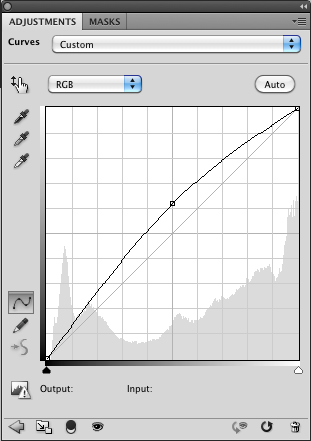
2. Seterusnya, saya menggunakan lengkung yang serupa, hanya dengan kotak 1/2 lagi. Kemudian membalikkan topeng. Saya melukis dengan warna putih pada lampu sorot di matanya untuk menampakkan cahaya. Ini dapat dicapai dengan Aksi Photoshop Eye Doctor atau bahkan aksi Sentuhan Cahaya percuma.
3. Saya menggunakan Curves Adjustment Layer yang lain untuk menambahkan kontras. Sekiranya menggunakan tindakan, saya pasti akan menggunakan Kontras Ajaib dari Bag of Tricks. Saya betul-betul menyesuaikan kelegapan lapisan ini kepada 56% supaya ia tidak dilakukan secara berlebihan.
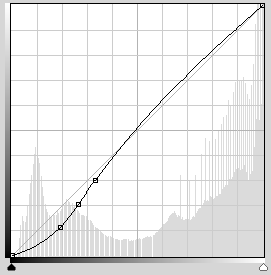
4. Sekarang saya menggunakan lapisan lengkung lain untuk menggelapkan keseluruhan foto. Kemudian saya membalikkan topeng. Saya melukis "kegelapan" ini dengan berus kelegapan putih di latar belakang dan tempat lain seperti yang dikehendaki. Anda boleh menggunakan Magic Dark atau Touch of Dark untuk mencapainya.
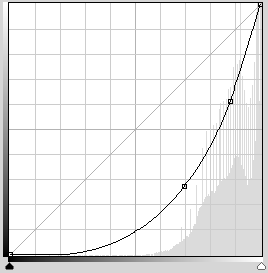
5. Pembetulan warna mungkin terlalu rumit untuk tutorial ringkas. Tetapi saya menggunakan lengkung warna (di mana anda turun di RGB secara berasingan) untuk menyesuaikan warna kulit. Anda juga boleh mencapainya dengan Gergaji Sihir dalam Beg Trik. Sekiranya anda ingin mengetahui ini, periksa kami Bengkel Dalam Talian Memperbaiki Warna.
6. Juga sesuatu yang boleh saya ajar di kelas warna adalah menyingkirkan pinggiran biru atau ungu jahat yang disebut Chromatic Aberration. Anda juga boleh melakukan ini, jika anda tahu bagaimana mengubah tindakan, dengan Color Safe Bleach atau Bleach Pen in Bag of Tricks.
7. Terakhir, saya kembali ke lapisan latar belakang, menggandakannya, dan menggunakan alat tampal di bawah matanya, seperti yang dijelaskan dalam video ini dari tahun 2008. Maafkan video saya yang kurang digilap - ketika ini dirakam belum ada CS4 atau CS5 - adakah saya baru sahaja berkencan…. Setelah menggunakan alat tampalan saya menyesuaikan kelegapan lapisan itu.
Inilah tanaman alternatif yang saya cuba juga. Walau apa pun, dia adalah manis!

Tiada komen
Tinggalkan komen
Anda mesti log masuk untuk menghantar komen.







































Jodi, saya tertarik dengan penyesuaian sederhana ini. adakah mungkin untuk menjadikannya video, atau apakah itu terlalu banyak? Hanya bertanya ... TIA!
bagaimana saya boleh mencetak artikel ini. saya bergelut dengan lekuk sepanjang masa
Saya juga!!! Saya menyimpannya ke kegemaran saya 🙂
SUKA! Sangat membantu! Terima kasih.
Wow ini sangat membantu! Kurva menakutkan saya, haha! Terdapat lebih banyak daripada yang saya fikirkan, tetapi proses langkah demi langkah ini menjadikannya sedikit lebih menakutkan less Terima kasih!
Adakah pengganti Curves di PSE?
Terima kasih - Saya agak terintimidasi oleh keluk dalam PS, tetapi hargai kesediaan anda untuk berkongsi langkah dan bantuan ini!
Artikel hebat! Dan seorang gadis comel!
Sentiasa suka tut aliran kerja!
Penjelasan yang luar biasa. Terima kasih banyak-banyak.
Kami memerlukan tut video mengenai cara melakukannya di PSE. Cantik tolong ????
Sangat membantu!
Terima kasih atas tutorialnya. Kedengarannya seperti kebanyakan dari kita diintimidasi oleh lekukan, tetapi saya menyematkannya dan akan menyimpannya untuk hari hujan. Menarik! 🙂
Terima kasih! Hebat!
terima kasih sangat menarik, dan boleh saya katakan lebih baik dalam teks daripada sebagai video, lebih cepat hanya untuk membacanya!
Saya tidak pernah menggunakan kurva sebelum ini tetapi ini adalah tutorial kedua yang saya baca pada minggu lalu dan saya kagum dengan seberapa cepat dan mudah digunakan. Terima kasih
Hai, Terima kasih atas maklumatnya. Saya dapati keluk juga boleh digunakan, tetapi saya telah menggunakannya. Saya bingung dengan arahan anda “Saya menggunakan lengkung yang serupa, hanya dengan kotak 1/2 yang lain. Kemudian membalikkan topeng. Saya melukis dengan warna putih pada lampu sorot di matanya untuk menunjukkan cahaya. " Bagaimana anda membalikkan topeng? Saya rasa sangat berguna untuk melihat gambar semasa anda membuat setiap penyesuaian sehingga kami dapat melihat perbezaan tambahan. Oleh itu, hargai laman web anda. Terima kasih, Linda